
分类: 其他软件
更新: 2025-02-06 13:32:47
标签: photoshop 修图 泼辣修图 图片处理
说明:安全下载是通过360助手获取所需应用,安全绿色便捷。
放心下载 免谷歌广告 无广告
如果不会安装软件,可以点这里: 安装教程Adobe Photoshop Express还是由adobe公司推出的一款p图修图软件,以其卓越的性能和灵活性而受到广泛认可,让用户在手机上就能完成一系列电脑上的P图和数码照片后期处理程序,让大家随时都能来编辑,按照自己喜欢的风格制作各种类型的图片,而且软件其中各种修图功能全免费,你只需要选择对应模板使用,就能轻松p出好看的图片。
1、注册账号
打开一张图片,下面是选择图片界面。
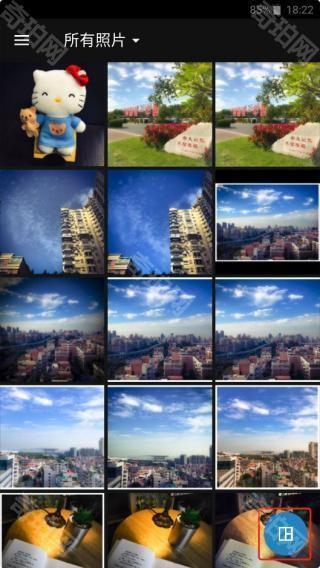
2、选择图片
Tip:注意右下角按钮点击后可以选择多图拼接,这里跳过。
打开后,右上方有个魔法棒图标是自动增强,点了后可以自动调整修图,这个就是一键美化,没什么用,建议不要使用。
自动增强右侧是对比原图。
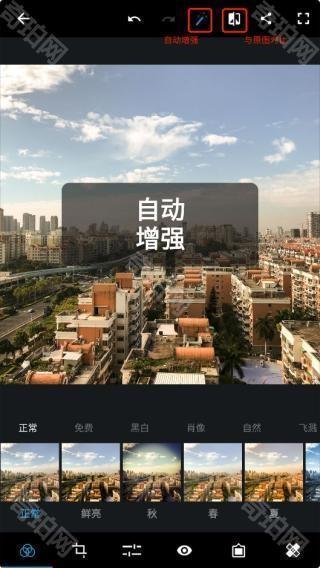
3、自动增强
这里不使用自动增强,直接使用底部的工具栏进行修图。
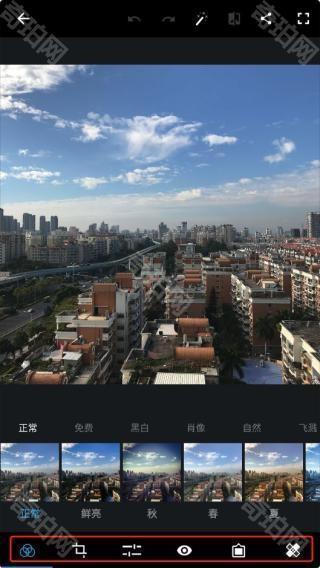
4、底部工具
进入工具栏的第三个调整工具中(正常步骤是先对图片旋转裁剪,然后添加滤镜后再做这一步)。
说一下我这里处理这张图片的流程,每一步调节多少按照自己的喜好和风格来调节。
我这里先将这张图片的明晰度往又添加一点点,不要太多,大概7-8。
锐化加一点,也不要太多,大概10的样子。#图片不是锐化越多越好哦。
降低明度噪点&降低色色噪点,我一般加的比较高,这里拉了1/3的样子,影响不大。
除雾加了20多,这样看起来又质感一点,如果图片比较清晰建议不要加这么多。
曝光加一点点,3-4左右,这张图曝光还可以,毕竟是晴天。
高亮加一点,7-8即可。
白色加一点,黑色减一点。
温度,往右调一点点,我比较喜欢偏黄一点,右拉了10,这已经很多了。
色调,我这里往左拉了一点,2-3左右。
亮力度右拉7-8。
饱和度,加13
修图过程见图:
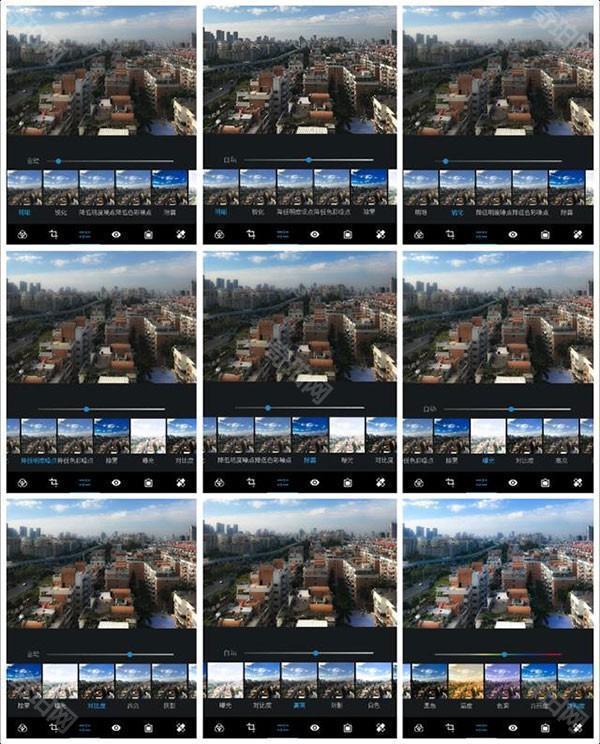
5、修图过程
下一步可以给图片一个滤镜!
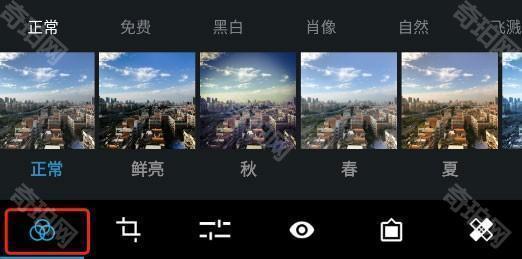
6、滤镜
一般图片春夏秋冬就足够用了,你可以每个都试试,尝试不同风格。
这里喜欢黄色一点,选择滤镜秋,然后调节往左拉一点减少一点滤镜的程度,避免过于偏黄影响了图片的颜色。
然后就可以调整裁剪一下图片。
这张图片有一点点歪,在旋转里拉一点纠正过来。
然后选择尺寸 4:3,裁剪图片。#裁剪的比例有很多,这里推荐4:3。
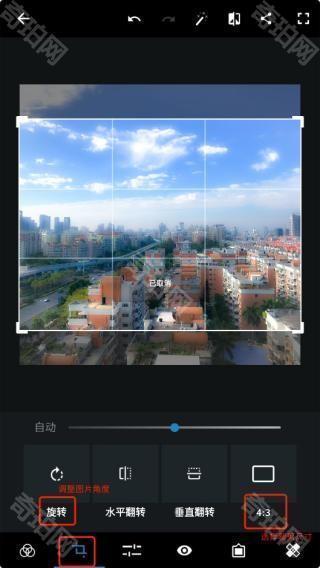
7、此图是加滤镜前
到这里基本就完成了,选择一个最后的效果就可以出图了。
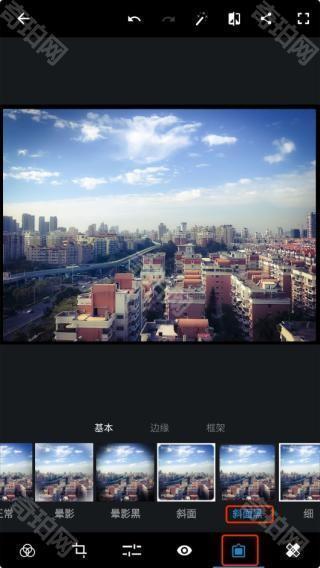
8、斜面黑
长按图片查看原图进行对比。点击右上角分享按钮,保存图片。就这样,一张手机PS图片就修好了。

9、最后效果图
和原图进行下对比,其实已经发生了很大改观。

1、无损编辑让您的原图保持原样并不受影响。
2、所有这些材料都可以免费使用,无需担心版权问题,非常的实用。
3、裁剪图像并移除图像的不同部分,或者结合照片。
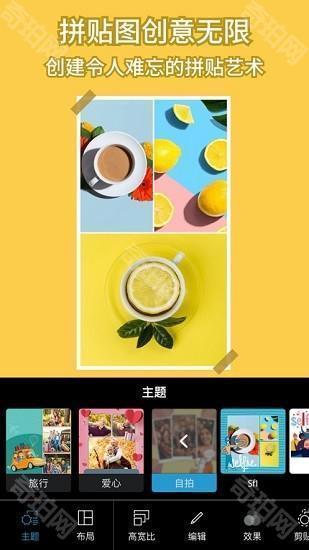
1、创建专业级照片拼贴,随意添加背景、渐变和布局效果。
2、应用“样式转换”功能,轻松将相同外观应用于拼贴画中的所有图片上。
3、使用“流行色工具”,突出显示颜色主题,打造惊艳效果。

1、完美地结合照片,打造有趣或超现实的图像,并在社交媒体上分享图片。
2、修改颜色和对比度,或者给您的图像添加事先设置好的过滤层。轻轻点击就能优化整个图像或者图像的一部分。
3、选择性编辑可让您在保留图像其余部分的完整性之下专注处理单一部分,创建显眼的照片效果。
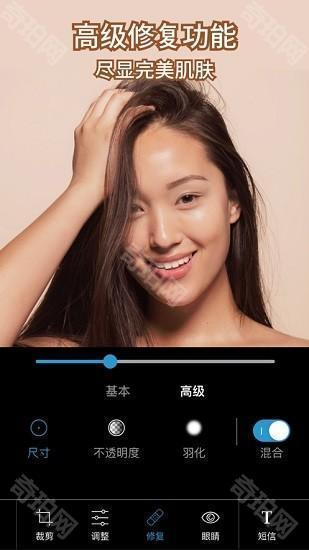
1、【功能齐全】提供源源不断的灵感和创意素材,可以在这里展示自己不同想法。
2、【丰富工具】拥有庞大而丰富的素材库,涵盖各种照片、矢量图形和纹理素材。
3、【随时编辑】是设计师、摄影师还是艺术爱好者,素材库都能满足您的需求。
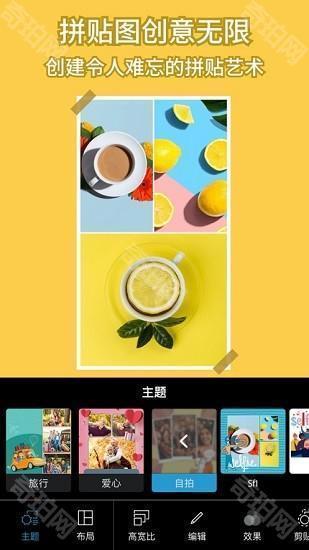
软件评分指数(新版):4.4
软件界面:4.6
应用功能:3.2
实用性:5
好用评分:4.5
软件大小:198.51M
软件版本:12.8.314
软件类型:其他软件
软件语言:简体中文
软件厂商:暂无资料
更新时间:2025-02-06 13:32:47
包名:com.adobe.psmobile
MD5:a111c403c2ea8d83b0af7e980844ea6e
软件权限:点击查看
隐私政策隐私说明